Mnoho uživatelů mělo po upgradu z Ubuntu 9.04 na 9.10 problémy se zvukem. Tento postup vám ukáže, jak opravit některé z těchto problémů se zvukem, včetně:
- Ve videích Flash není zvuk.
- Zvuk se úplně zastaví po otevření videa Flash.
- Žádný zvuk.
- Zvuk se přehrává z reproduktorů, ale ne sluchátka připojená k přední straně počítače (přejděte ke kroku 5).
Rychlý Ubuntu Audio Primer
Ve výchozím nastavení používá Ubuntu 9.10 dva doplňkové programy k pumpování zvuku přes reproduktory nebo sluchátka.
-
ALSA
Advanced Linux Sound Architecture (ALSA) poskytuje přímý přístup k vaší zvukové kartě.
Jeden problém s ALSA je, že pouze jeden program může vydávat zvuk do ALSA najednou. Z tohoto důvodu Ubuntu obsahuje druhý program s názvem… -
PulseAudio
PulseAudio je zvukový server, který přijímá zvuková data ze všech vašich aplikací a předává je ALSA.
PulseAudio vám umožní dělat skvělé věci, jako je ovládání úrovně hlasitosti každé aplikace zvlášť a streamování zvuku do jiného počítače po síti.
Běžný problém v Ubuntu 9.10 nastává, když se aplikace pokusí přímo použít ALSA, místo aby procházela PulseAudio tak, jak by měla. Následující kroky tento problém vyřeší.
Krok 1: Nainstalujte některé nástroje
V tomto kroku nainstalujeme Gnome ALSA Mixer a Default Sound Chooser.
Chcete-li nainstalovat Gnome ALSA Mixer, otevřete terminál a zadejte:
sudo apt-get nainstalovat gnome-alsamixer
Instalace nástroje pro výběr výchozího zvuku je o něco složitější. Býval v balíčku alsa-utils, ale byl odstraněn v Ubuntu 9.10. Naštěstí a užitečný uživatel fóra Ubuntu poskytl pokyny k instalaci tohoto nástroje.
- Stažení stará verze alsa-utils (ujistěte se, že jste vybrali správnou architekturu: i386 pro 32bitový systém a amd64 pro 64bitový systém).
- Otevřete okno terminálu.
- Přejděte do adresáře, ve kterém jste uložili soubor .deb.
- Proveďte následující příkazy:
# Nainstalujte .deb
sudo dpkg -i alsa-utils_1.0.18-1ubuntu11 * .deb
# Zkopírujte asoundconf
sudo cp / usr / bin / asoundconf / usr /
# Nainstalujte grafické rozhraní do výběru Výchozí zvukové karty
sudo apt-get install asoundconf-gtk
# Aktualizujte alsa-utils nyní, když jste zkopírovali asoundconf
sudo apt-get upgrade alsa-utils
# Přesuňte asoundconf na správné místo
sudo mv / usr / asoundconf / usr / bin /
V tomto okamžiku byste nyní měli mít v systému> Předvolby nástroj s názvem Výchozí zvuková karta.
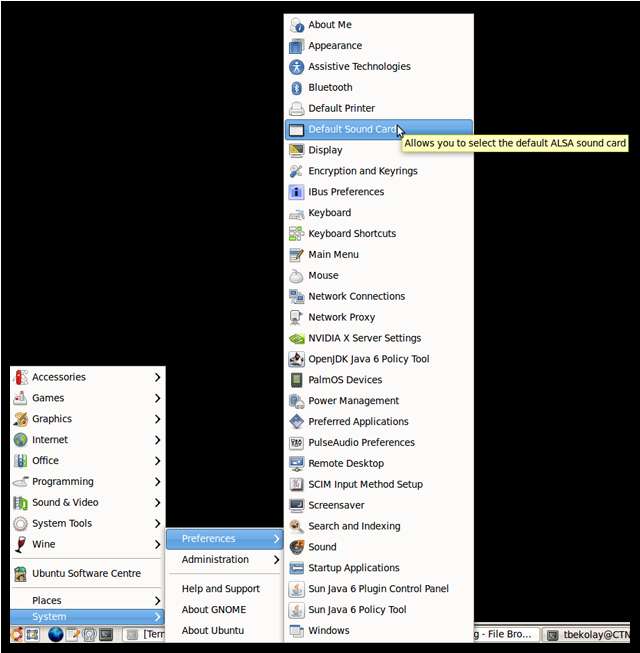
Krok 2: Aktualizujte PulseAudio a ALSA
Abyste měli jistotu, že máte nejnovější verze PulseAudio a ALSA, otevřete terminál a proveďte následující příkazy.
sudo apt-get upgrade pulseaudio gstreamer0.10-pulseaudio
sudo apt-get upgrade alsa-base alsa-utils
Pokud tyto balíčky ještě nejsou nainstalovány, nahraďte „upgrade“ ve výše uvedených příkazech výrazem „install“ a spusťte je znovu.
Pokud jsou vaše balíčky již aktualizovány, uvidíte něco podobného.

Krok 3: Jako výchozí zvukovou kartu zvolte PulseAudio
Otevřete nástroj Výchozí zvuková karta, který jste nainstalovali v kroku 1. Bude v nabídce Systém> Předvolby.
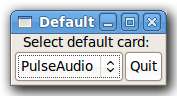
Vyberte PulseAudio. Klikněte na Quit.
Krok 4: Restartujte počítač
Uložte vše, co máte otevřené, a restartujte počítač.
Krok 5: Nastavte hlasitost
Otevřete Mixér Gnome ALSA, který je v nabídce Aplikace> Zvuk a video.

Zajistěte, aby nic nebylo ztlumeno, a nastavte hlasitost na pohodlnou úroveň. Ve většině případů to můžete nastavit na maximum, protože většina aplikací, které přehrávají zvuk, mají vlastní ovládací prvky hlasitosti. Zejména se ujistěte, že svazky Master a PCM nejsou ztlumené.
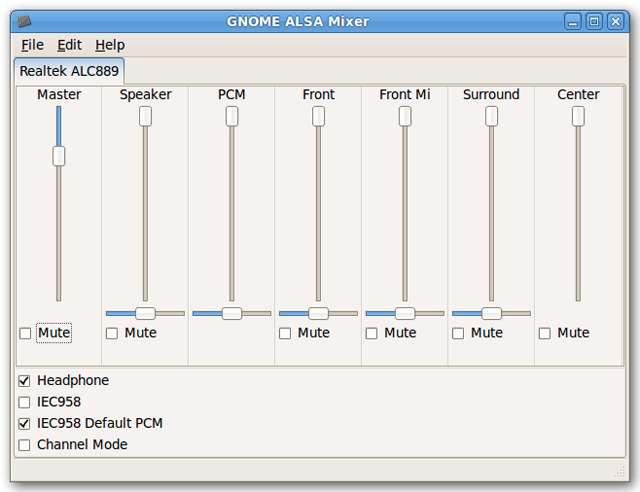
Všimněte si, že v zadní a přední části počítače jsou samostatné ovladače hlasitosti pro zvukové konektory, pokud má vaše základní deska oba. Ztlumení jednoho, ale nikoli druhého, může být důvodem, proč bude zvuk přehráván z reproduktorů, ale nikoli ze sluchátek připojených k přední části počítače.
Krok 6: Vyzkoušejte zvuk
Otevřete svou oblíbenou aplikaci pro přehrávání hudby (jsme částečně RhythmBox). Ujistěte se, že je ovládání hlasitosti na rozumné úrovni. Přehrajte skladbu. Slyšíš to? Pokud ne, pokračujte krokem 7.
Otevřete svůj oblíbený webový prohlížeč. Otevřete video na YouTube. Slyšíte jak Youtube video, tak vaši hudbu? Pokud ano, pak zvuk funguje správně!
Pokud ne, pokračujte krokem 7.
Krok 7: Získejte nejnovější verzi ALSA
Pokud zvuk stále nefunguje nebo nefunguje pro více aplikací, možná budete muset aktualizovat na nejnovější verzi ALSA.
Užitečný uživatel fóra Ubuntu poskytuje opět snadnou metodu.
- Stáhněte si ALSA upgrade skript (vyžaduje registraci fóra).
- Otevřete terminál.
- Přejděte do adresáře, do kterého jste uložili soubor .tar.
- Proveďte následující příkazy:
tar xvf AlsaUpgrade-1.0.22.1-2.tar
sudo ./AlsaUpgrade-1.0.22.1-2.sh –d
sudo ./AlsaUpgrade-1.0.22.1-2.sh –c
sudo ./AlsaUpgrade-1.0.22.1-2.sh -i
Krok 8: Restartujte a otestujte
Uložte vše, co máte otevřené, a restartujte počítač.
Jakmile se vrátíte do Ubuntu, vyzkoušejte zvuk podle popisu v kroku 6. Pokud zvuk stále nefunguje, stále existuje poslední možnost ...
Krok 9: Přepněte na Otevřený zvukový systém
ALSA byl navržen jako náhrada za podobný program zvaný Open Sound System (OSS). I když mnoho distribucí přijalo ALSA, vývoj OSS pokračoval a současné verze jsou dokonale schopné poskytovat vysoce kvalitní zvuk v Ubuntu.
Přechod na OSS je článek sám o sobě. Naštěstí komunita Ubuntu tvrdí jen takový článek .
Závěr
Doufejme, že podle těchto kroků se vám v Ubuntu 9.10 podařilo zajistit, aby zvuk fungoval správně. Dejte nám vědět, zda vám tyto kroky fungovaly v komentářích!





